- POMOC
- Jak używać
- Ustawienia warunków wyceny
- [Obrobiona płyta] Ustawienia wyceny
- Jak korzystać z przeglądarki 3D
Jak korzystać z przeglądarki 3D
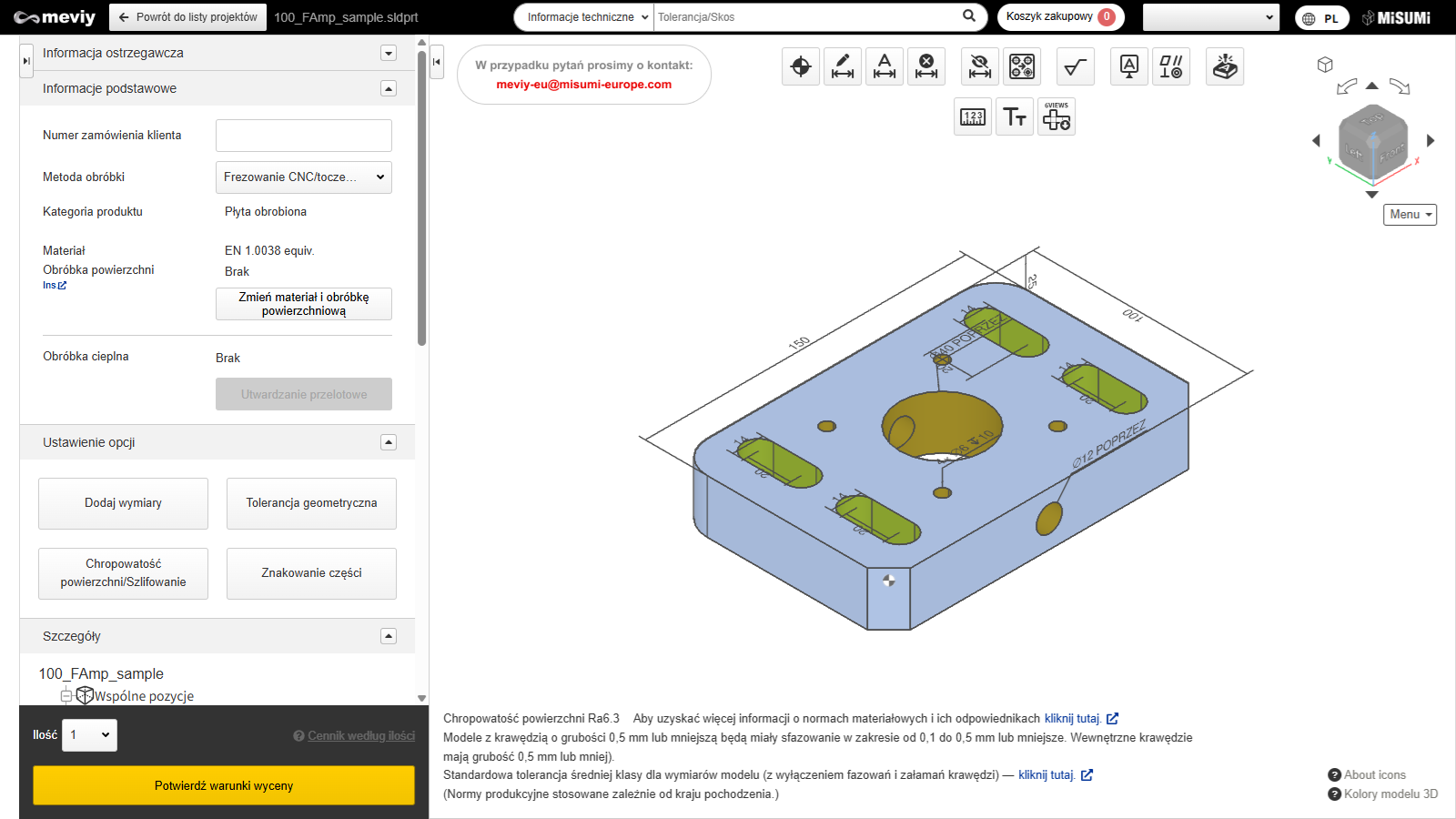
- Przeglądarka 3D umożliwia manipulowanie modelami 3D przesłanymi do serwisu meviy w sposób zbliżony do pracy w oprogramowaniu CAD.
- → Sterowanie modelami myszą
(1) Pasek narzędzi
Poniżej podano nazwy poszczególnych narzędzi oraz ich funkcje.

| Nazwa funkcji | Co można zrobić |
|---|---|
|
Ustaw punkt początkowy projektu → Zmiana punktu początkowego projektu |
|
Dodaj wymiary i tolerancje wymiarowe → Dodawanie/usuwanie wymiarów i tolerancji |
|
Grupowe dodawanie wymiarów współrzędnych na podstawie punktu początkowego → Dodawanie/usuwanie wymiarów i tolerancji |
|
Usuń dodane wymiary → Dodawanie/usuwanie wymiarów i tolerancji |
|
Ukrywa tolerancje wymiarowe wynikające z „Domyślnych ogólnych norm tolerancji dla wymiarów obrabianych”. |
|
Rozdziel otwory zgrupowane wykryte podczas rozpoznawania kształtu → Rozdzielanie otworów grupowych |
|
Ustaw chropowatość powierzchni, szlifowanie lub polerowanie → Ustaw chropowatość powierzchni |
| Nazwa funkcji | Co można zrobić |
|---|---|
| Można ustawić punkt odniesienia.→ Ustaw punkt odniesienia i tolerancje geometryczne |
| Można ustawić tolerancje geometryczne. → Ustaw punkt odniesienia i tolerancje geometryczne |
| Dodaj grawerowanie. → Ustaw grawerowanie |
| Ta funkcja umożliwia pomiar przesłanych modeli.→Pomiar modeli 3D |
| Można zmienić rozmiar czcionki wyświetlanej w PMI. → Zmiana rozmiaru czcionki |
| Pobierz pliki obrazów, które przechwytują każdy ortogonalny kierunek modeli 3D i ułóż je za pomocą projekcji pod kątem 3rd. |
(2) Kostka
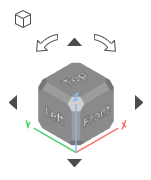
Obróć kostkę, aby zmienić orientację aktualnie wyświetlanych części.
Kliknij  [Widok izometryczny], aby powrócić do widoku izometrycznego (orientacja domyślna).
[Widok izometryczny], aby powrócić do widoku izometrycznego (orientacja domyślna).
(3) Menu

Po najechaniu kursorem myszy na przycisk „Menu” wyświetla się menu, które umożliwia przełączanie wyświetlania modelu 3D oraz pokazywanie/ukrywanie informacji tekstowych w przeglądarce 3D.
(4) PMI
PMI to skrót od Product Manufacturing Information (informacje dotyczące produkcji produktu) i odnosi się do informacji tekstowych dotyczących wymiarów i otworów. Położenie wyświetlania PMI można zmienić, przeciągając je.





